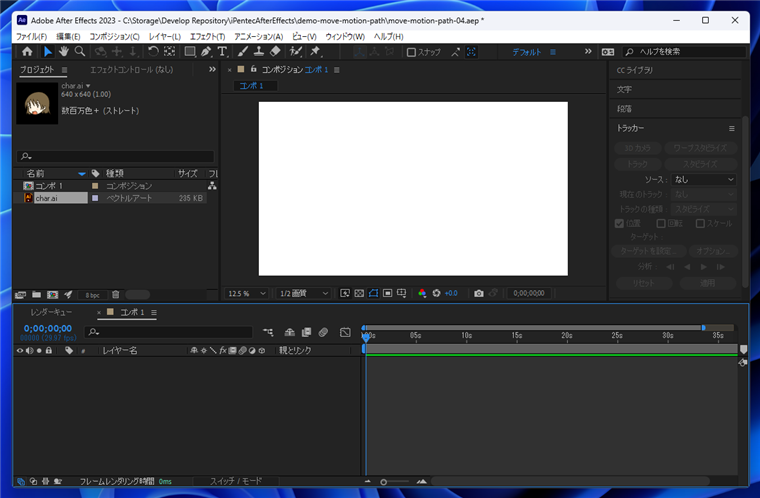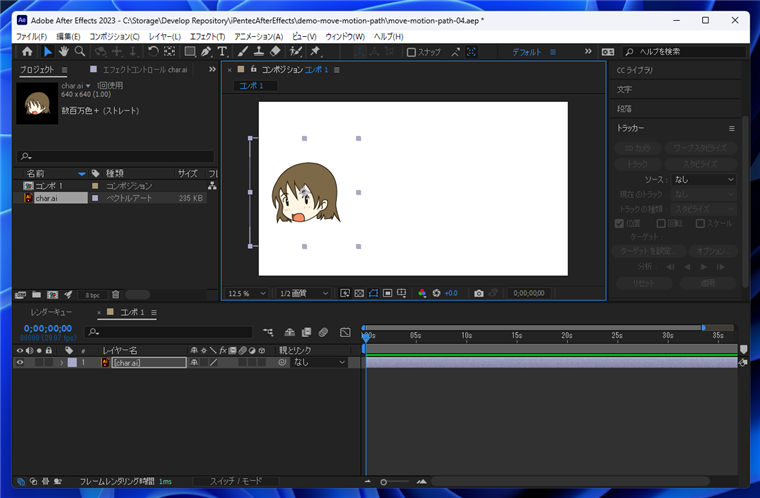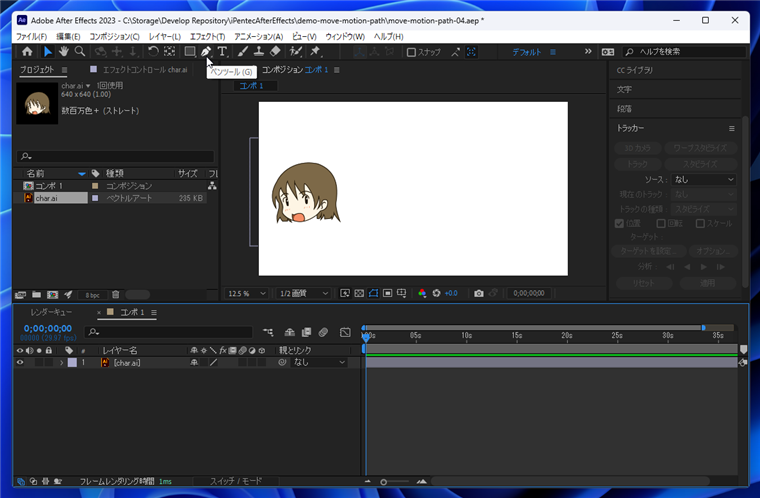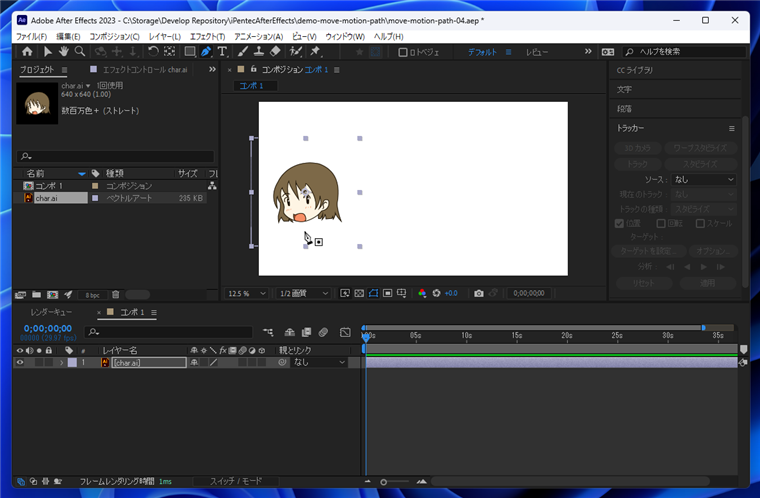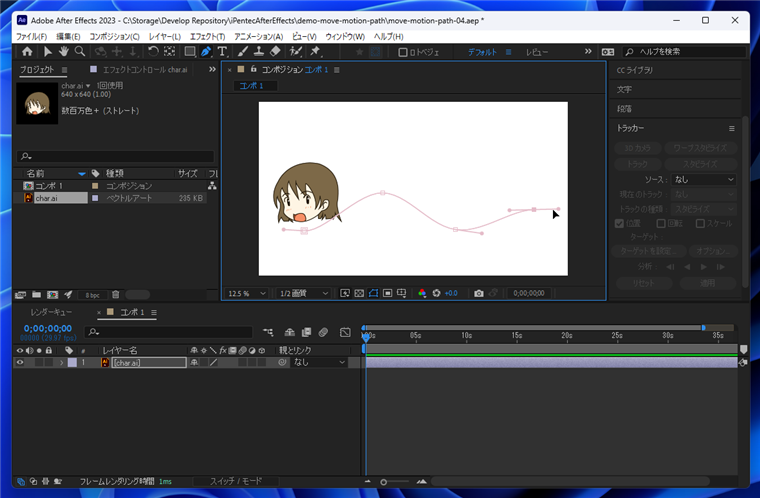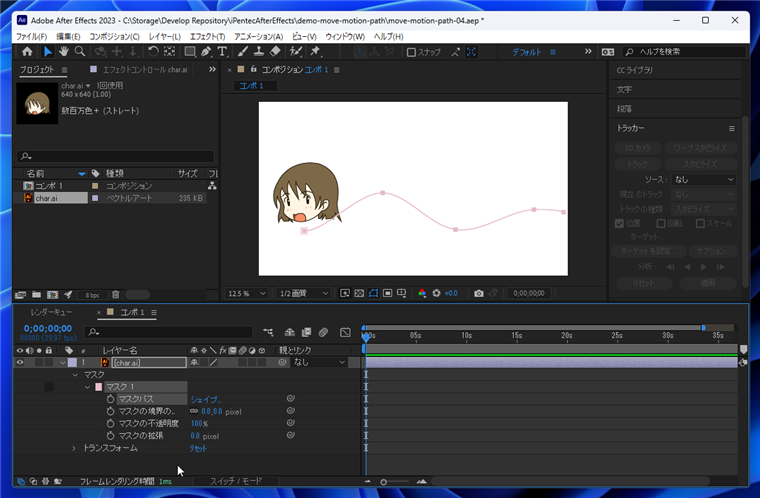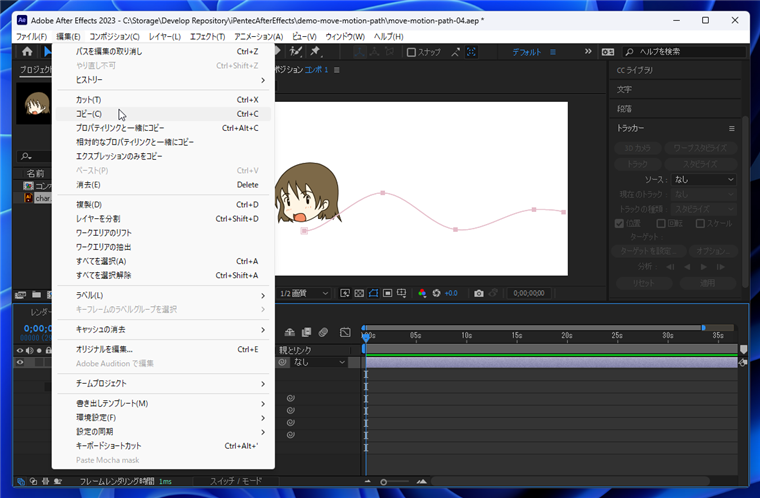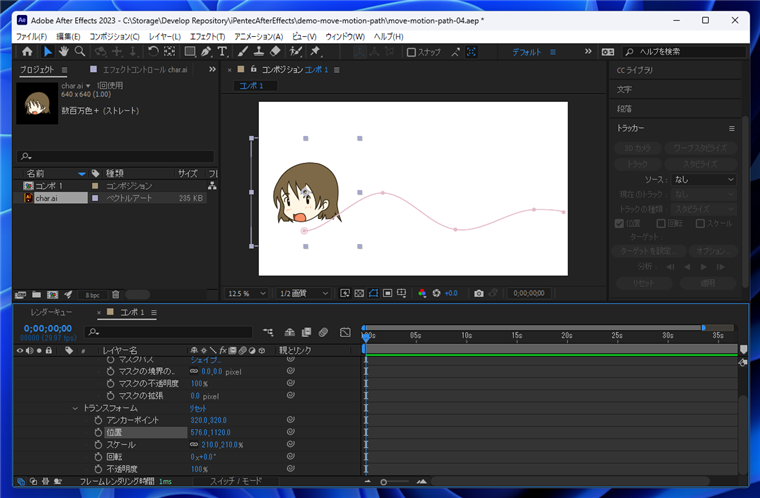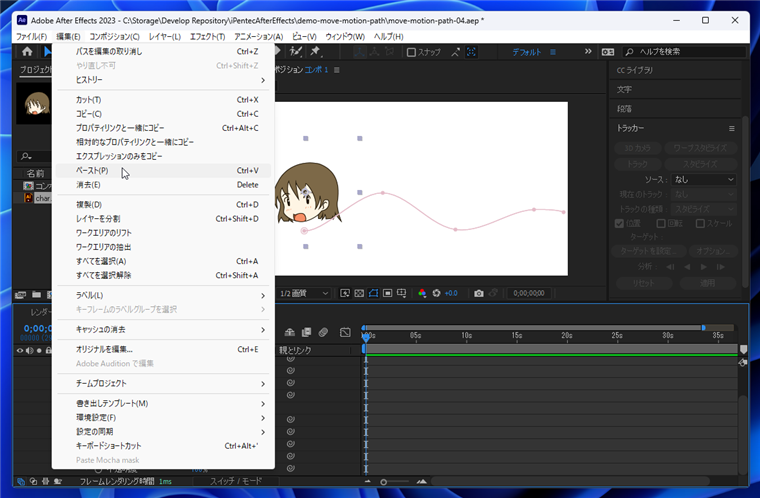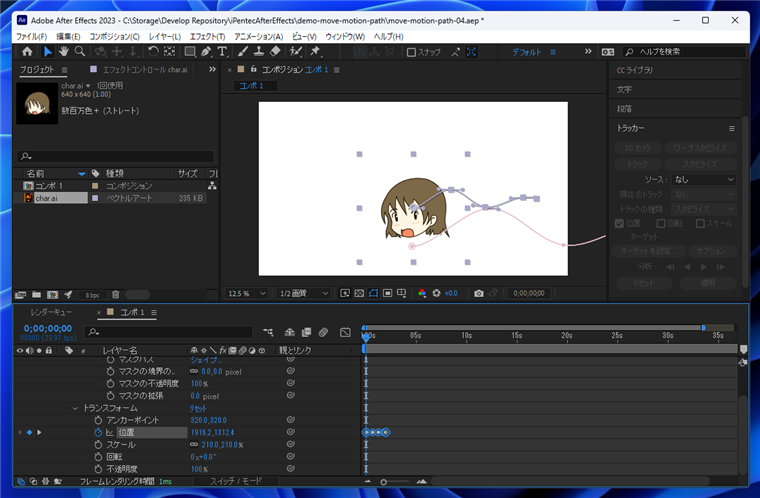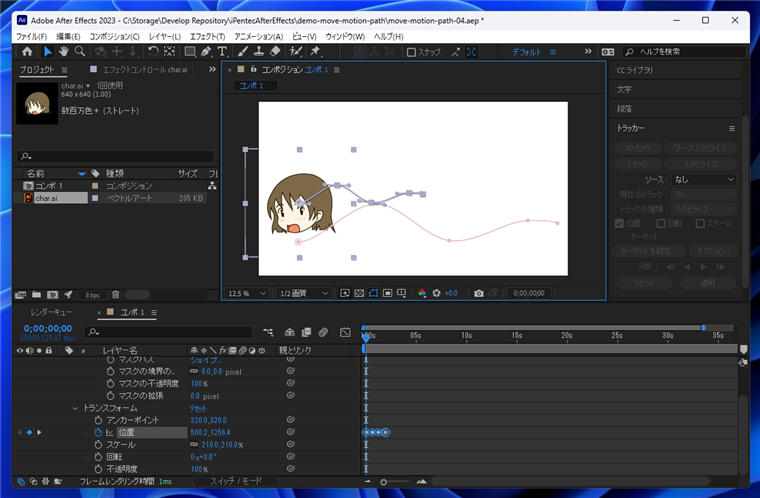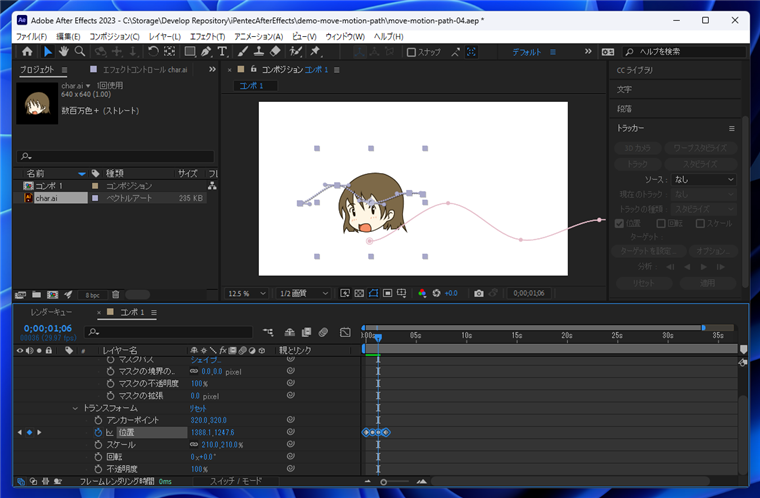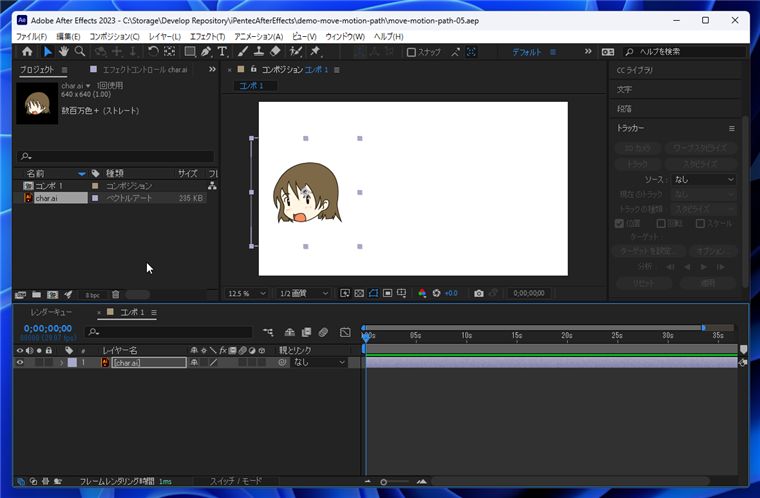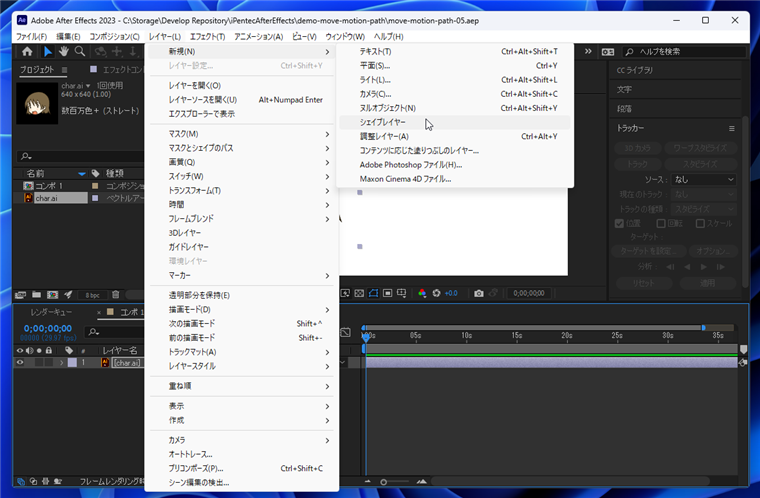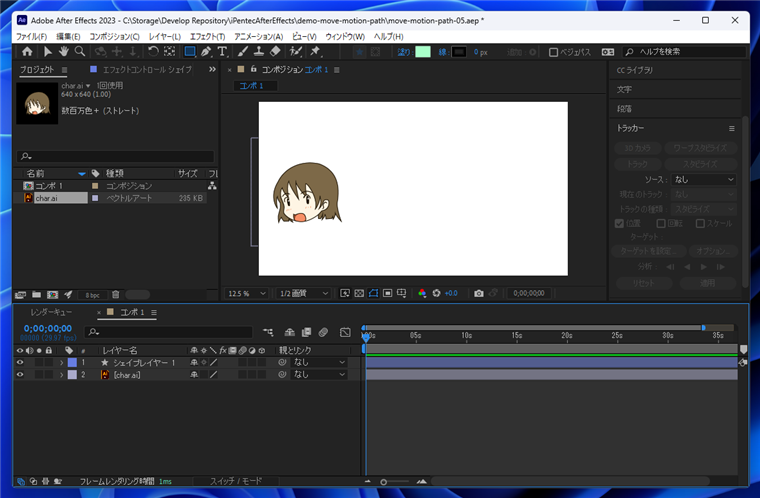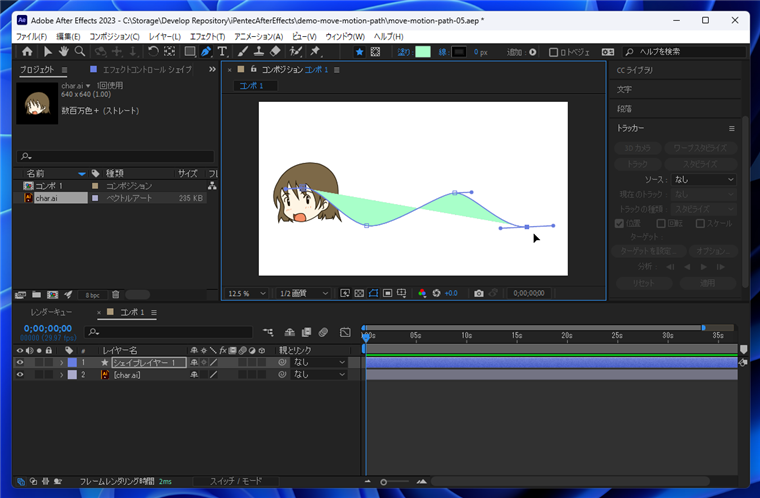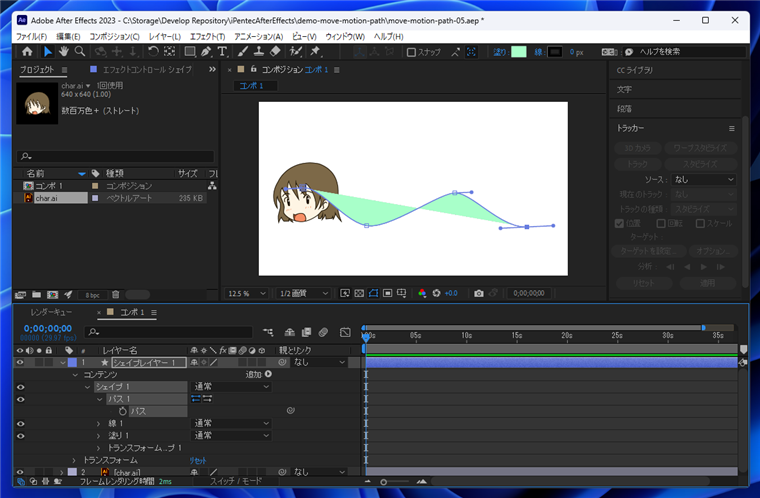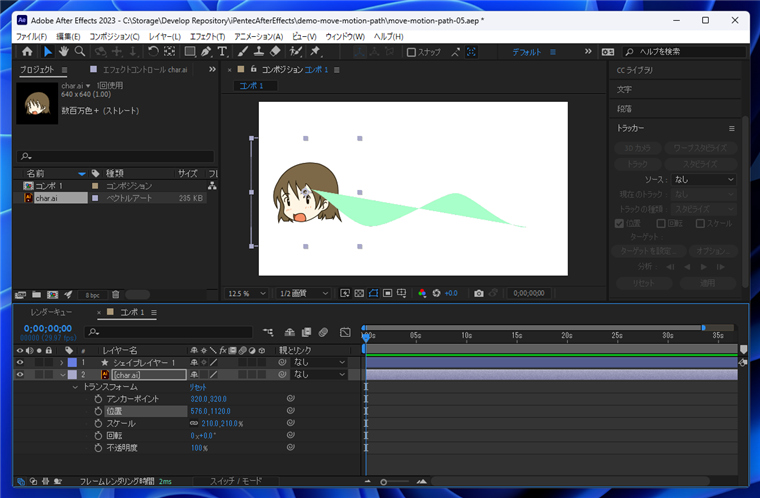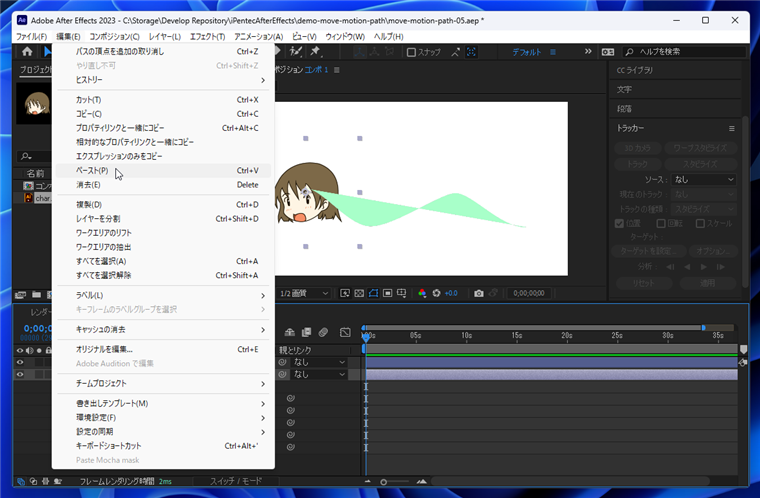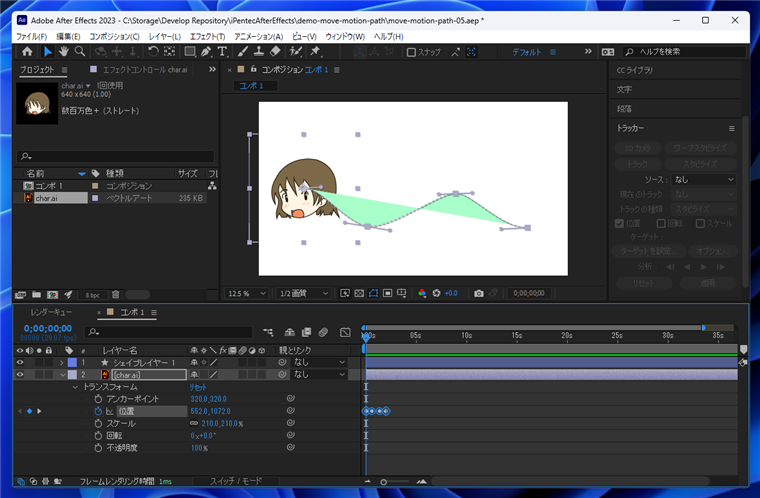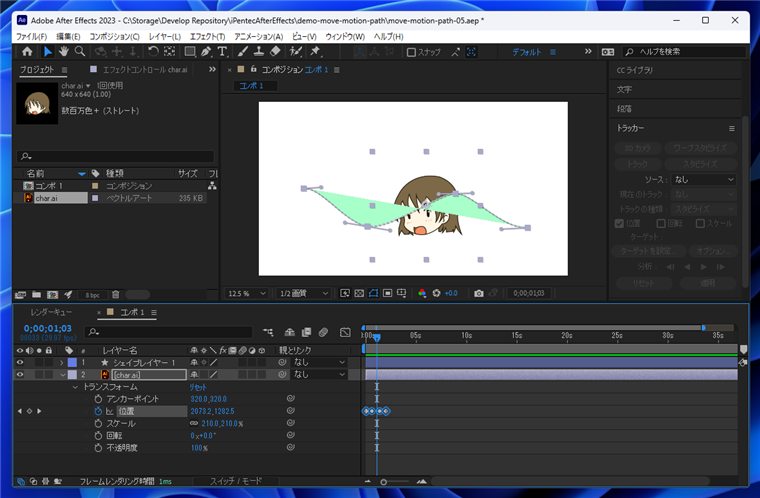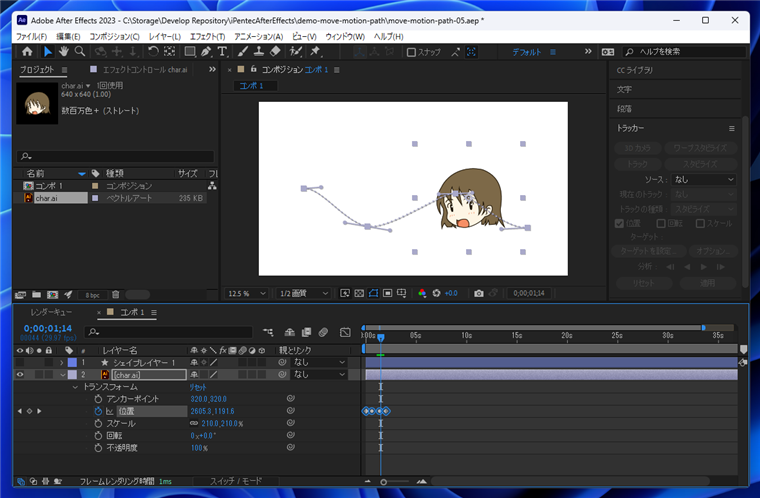After Effectsでオブジェクトをパスに沿って動かす手順を紹介します。
手順
プロジェクトを作成し、コンポジションを作成します。プロジェクトに画像(動かしたい画像)を読み込みます。
今回はIllustrator形式の画像を読み込みました。
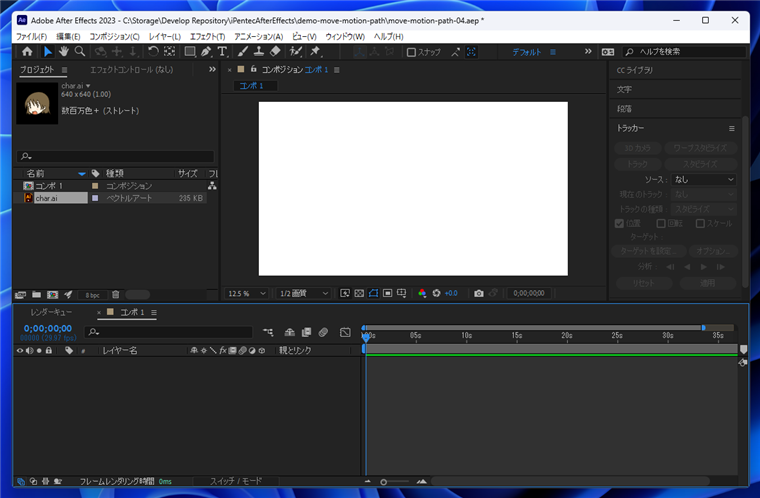
読み込んだ画像をコンポジションに配置します。
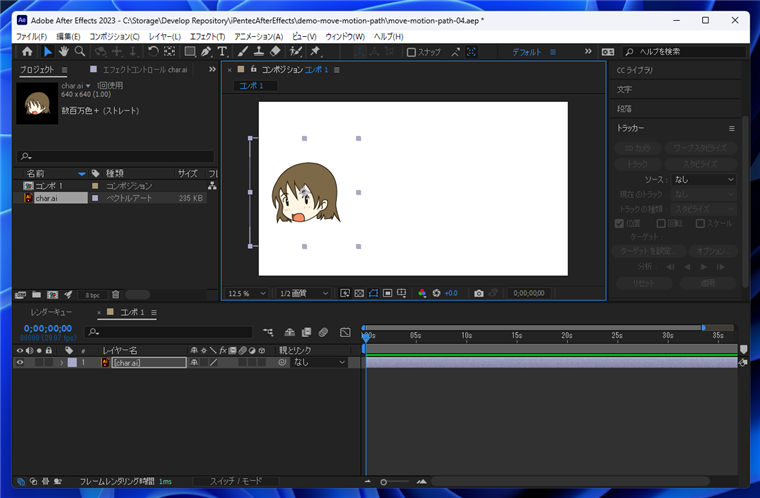
マスクにパスを描画する方法
画像オブジェクトを選択した状態でツールバーの[ペンツール]の項目をクリックします。
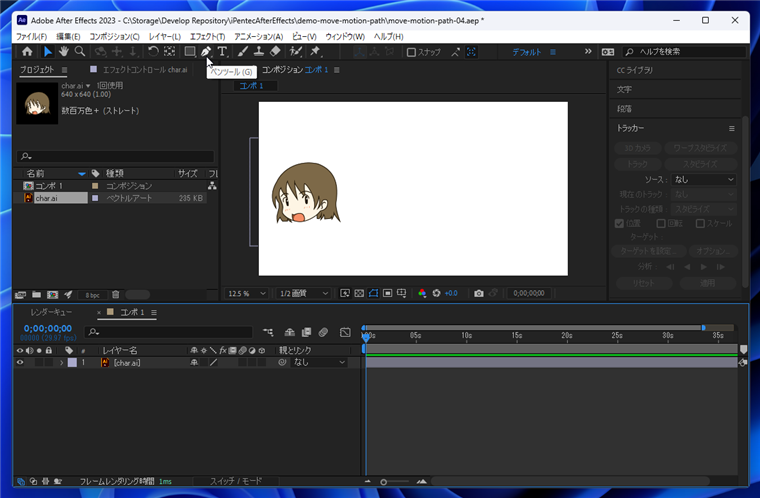
ペンツールが選択された状態になります。
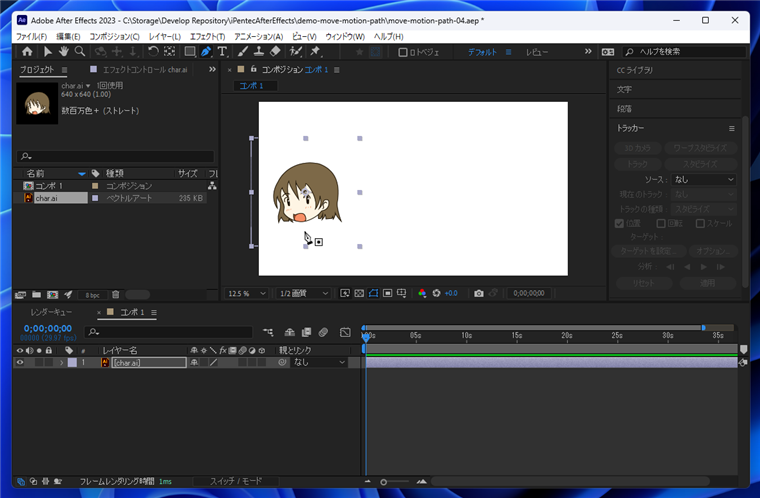
コンポジションをクリック、ドラッグしてパスを描画します。下図はパスが描画できた状態です。
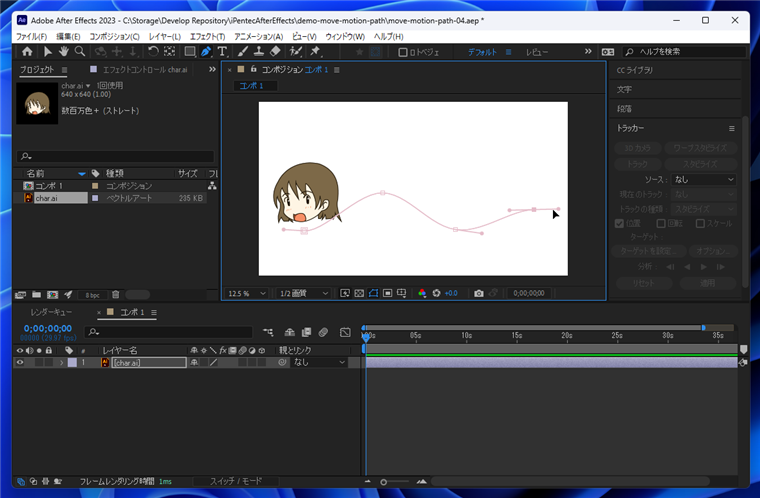
ウィンドウ下部のタイムラインパネルのレイヤーの項目を展開すると、[マスク]の項目の[マスクパス]にパスが作成された状態になっています。
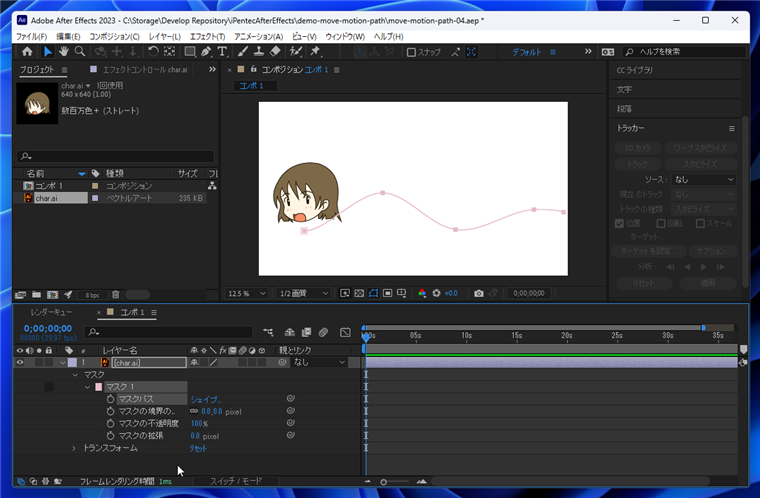
ウィンドウ下部のタイムラインパネルのレイヤーの項目で[マスク]の項目の[マスクパス]をクリックして選択した状態で、[編集]メニューの
[コピー]の項目をクリックします。
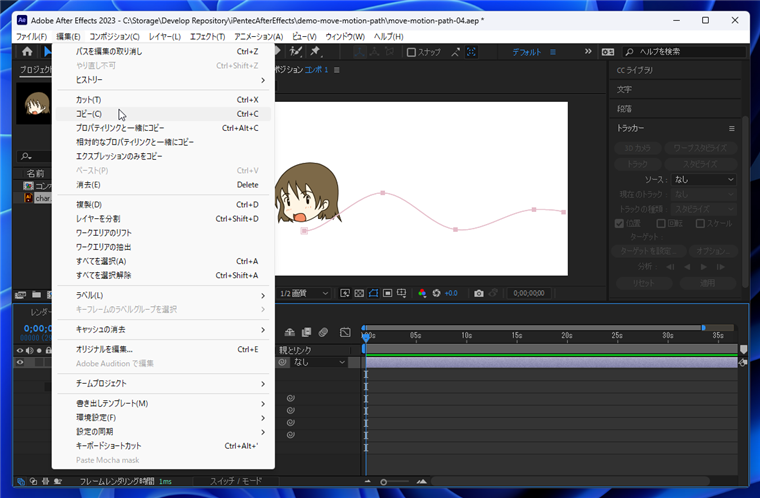
パスをコピーした状態で、画像のレイヤーの[トランスフォーム]の項目の[位置]の項目をクリックして選択します。
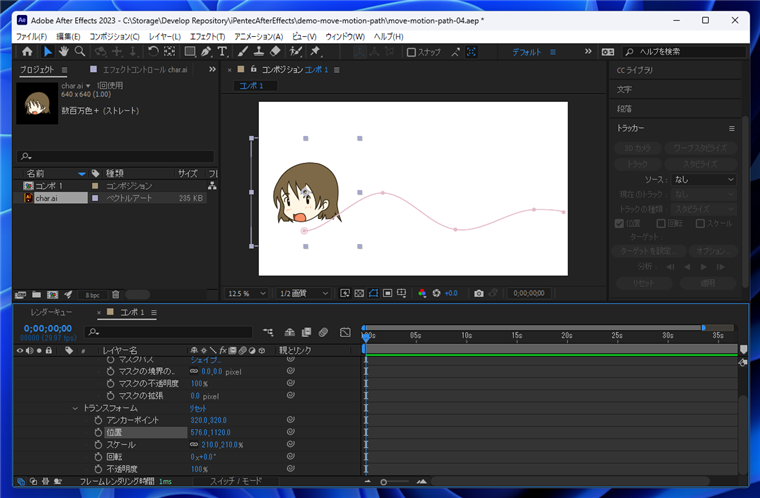
[編集]メニューの[ペースト]の項目をクリックします。
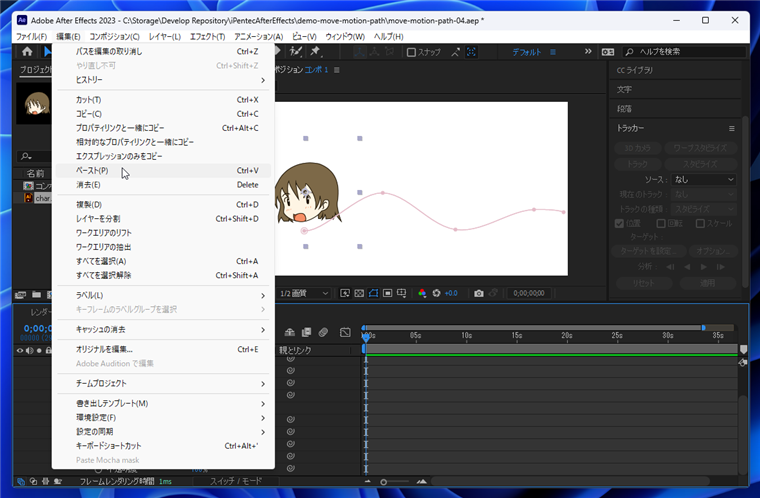
[位置]の項目にパスがペーストされ、モーションパスとして設定されます。
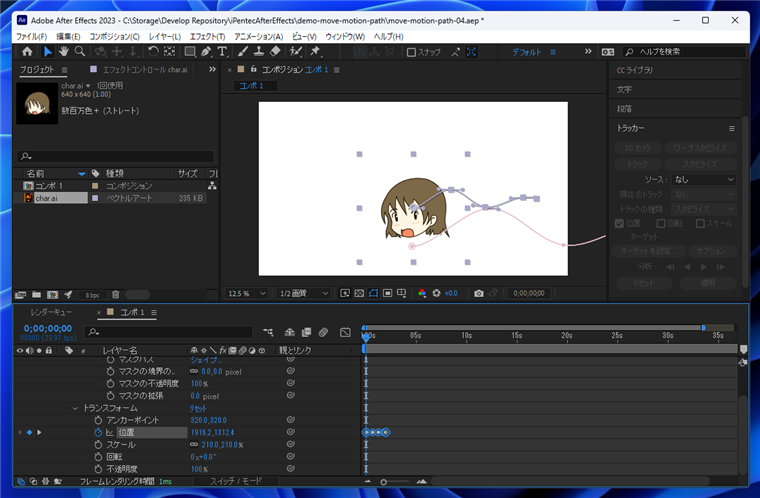
デフォルトでは、ペーストしたモーションパスは2秒のアニメーションとして表現されます。
画像のオブジェクトの位置がペースト時に中央に移動したため、[選択ツール]で画像を選択し、ドラッグして位置を調整します。
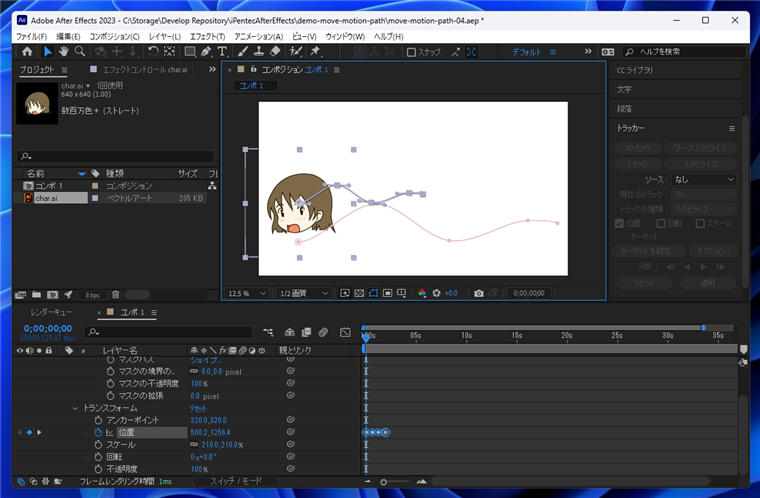
[現在の時間インジケーター]をドラッグして移動します。インジケーターの移動に従って画像がパスに沿って移動する様子が確認できます。
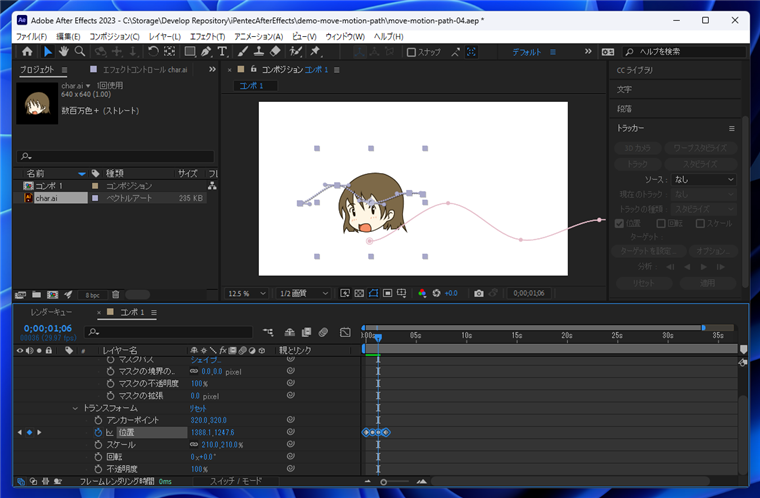
シェイプレイヤーにパスを作成する方法
先の手順では、画像のマスクパスにパスを描画しましたが、こちらの方法では、シェイプレイヤーを作成しシェイプレイヤーにパスを描画します。
コンポジションに移動したい画像を配置します。
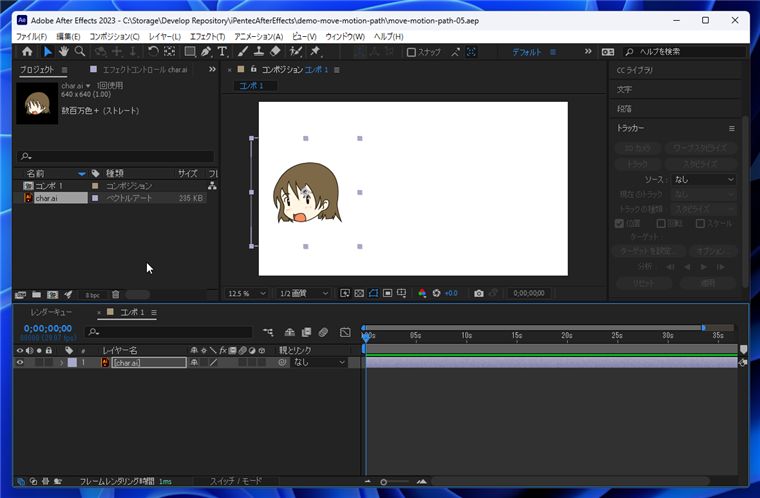
[レイヤー]メニューの[新規]の[シェイプレイヤー]の項目をクリックします。
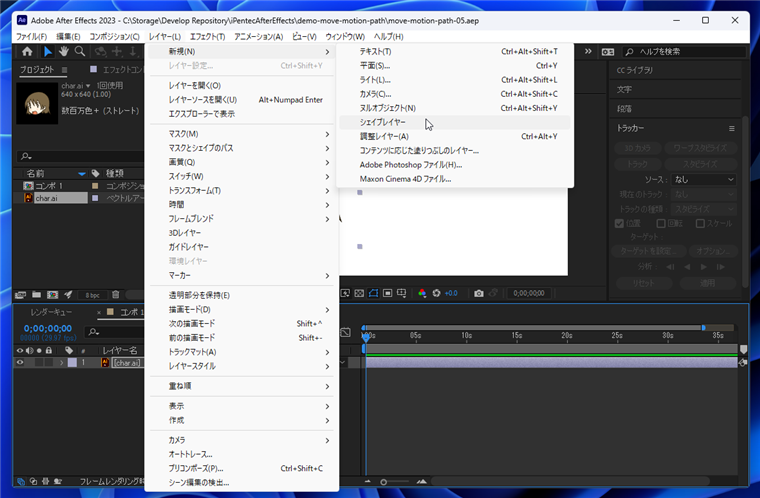
シェイプレイヤーが作成されました。
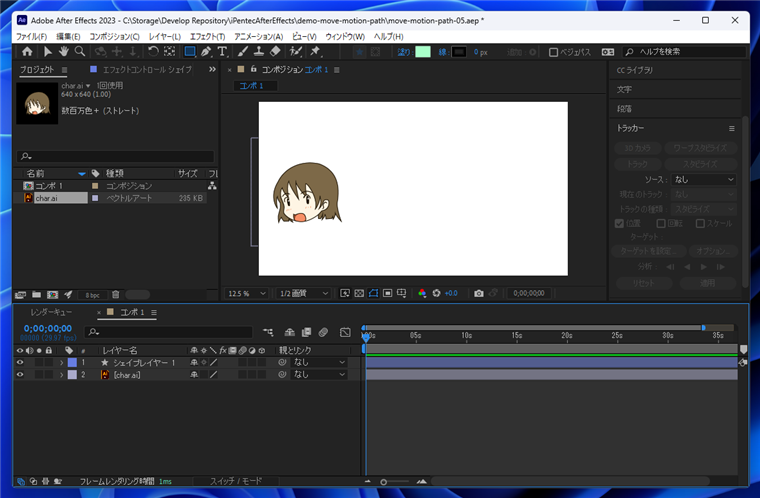
[ペンツール]を選択し、シェイプレイヤーを選択した状態でコンポジションをクリック、ドラッグしパスを描画します。下図はパスが描画できた状態です。
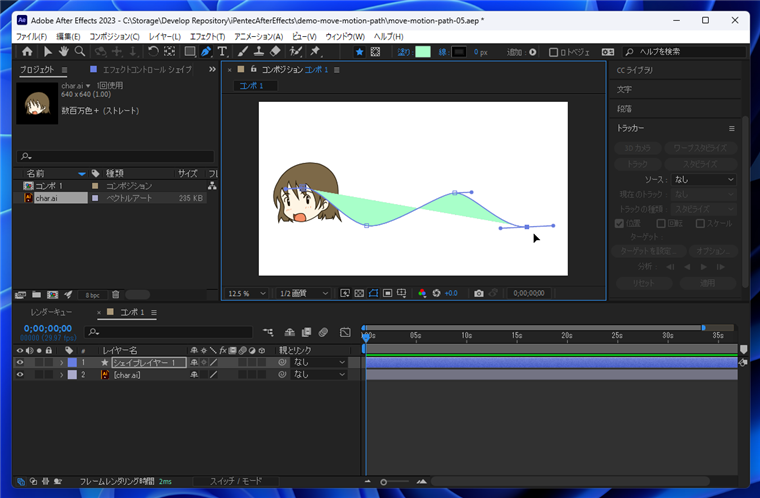
タイムラインパネルのシェイプレイヤーの項目を展開します。[コンテンツ]内の[シェイプ]の[パス]が描画したパスの項目です。
クリックして項目を選択し、パスを選択した状態にします。
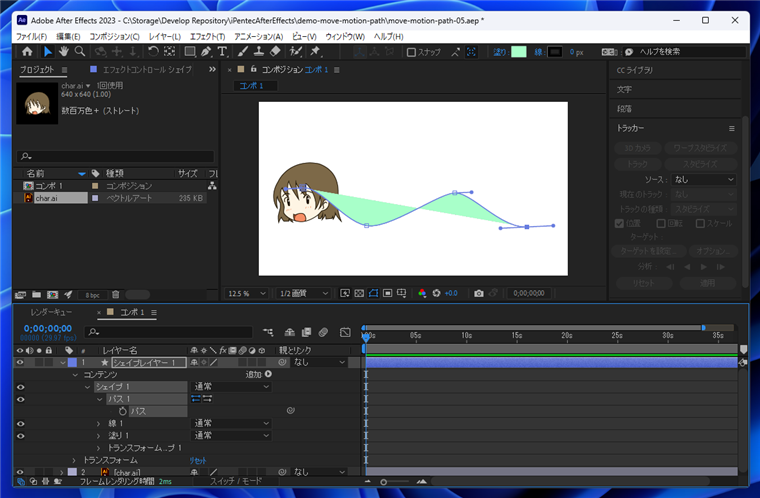
[編集]メニューの[コピー]の項目をクリックします。

パスをコピーした状態で、画像のレイヤーの[トランスフォーム]の項目の[位置]の項目をクリックして選択します。
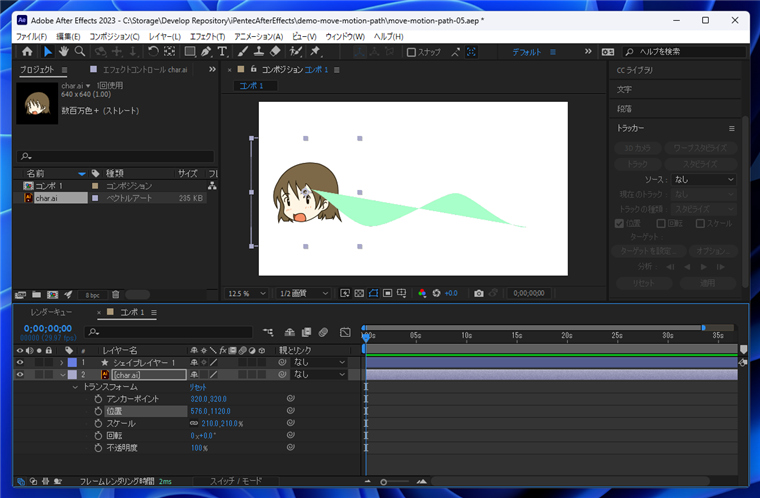
[編集]メニューの[ペースト]の項目をクリックします。
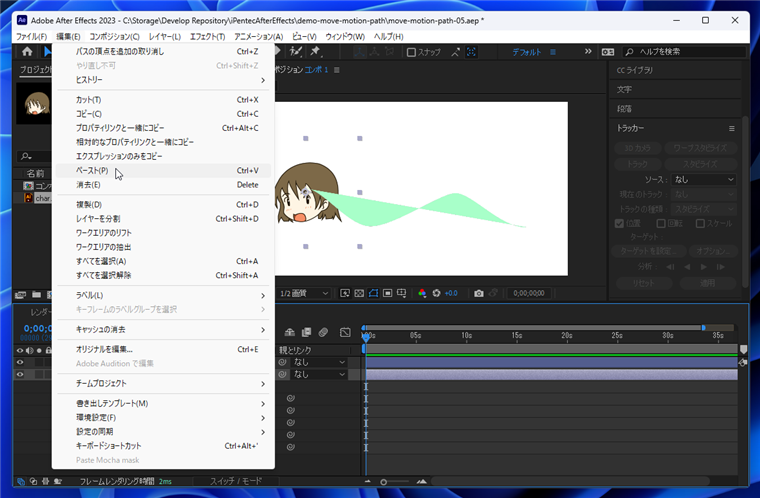
[位置]の項目にパスがペーストされ、モーションパスとして設定されました。
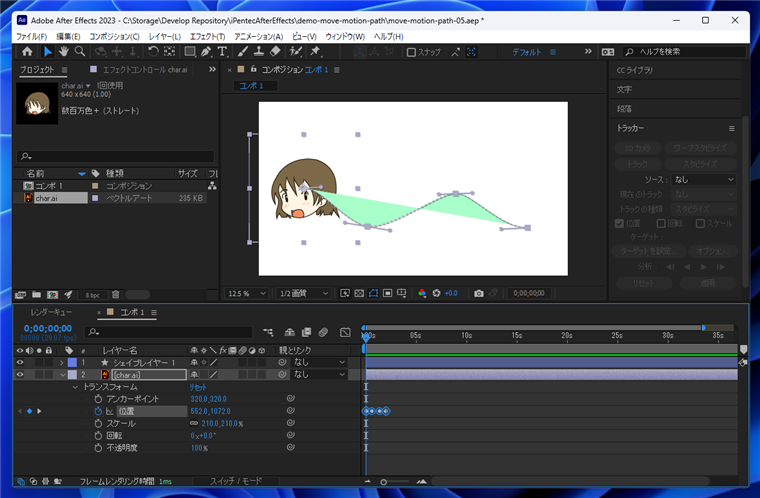
[現在の時間インジケーター]をドラッグして移動します。インジケーターの移動に従って画像がパスに沿って移動する様子が確認できます。
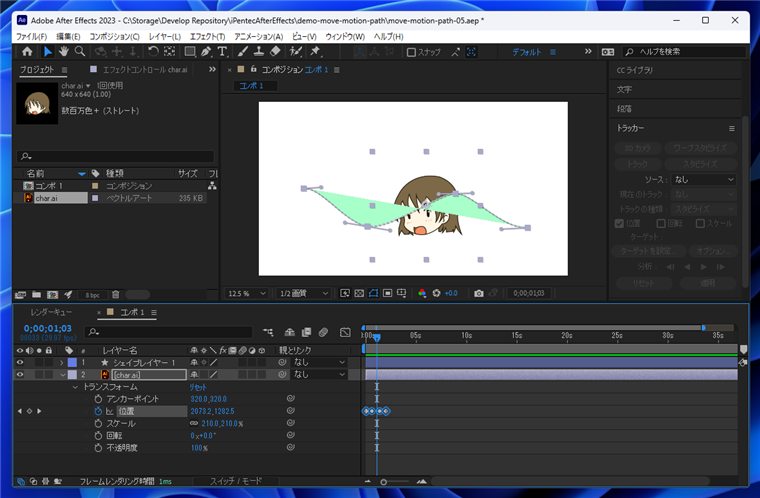
シェイプレイヤーに描画されているパスが表示されていますので、シェイプレイヤーを非表示にして完成です。
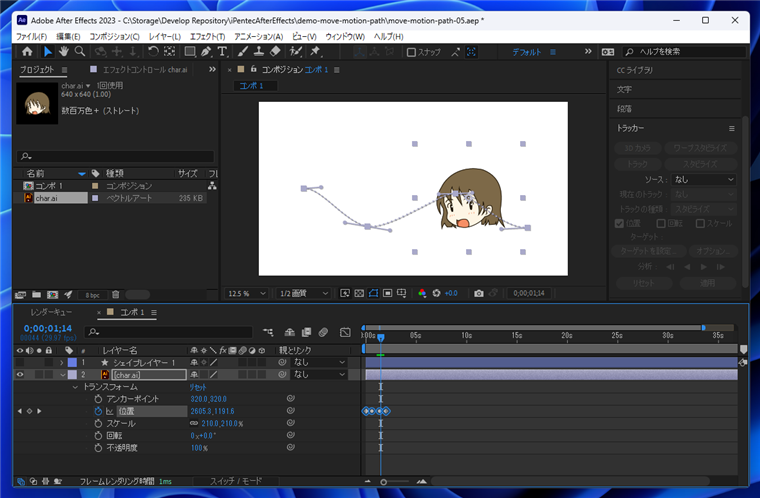
著者
iPentecのメインデザイナー
Webページ、Webクリエイティブのデザインを担当。PhotoshopやIllustratorの作業もする。
最終更新日: 2024-04-04
作成日: 2023-04-17